Fix Spotify arrête de jouer de la musique sur Galaxy S10 lorsque l’écran est éteint
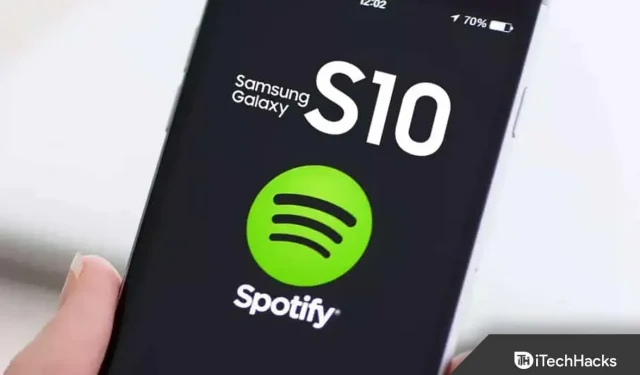
Avez-vous remarqué que lorsque vous éteignez l’écran de votre Samsung Galaxy S10, Spotify arrête de jouer de la musique ? Eh bien, il s’agit d’une erreur très courante que les utilisateurs reçoivent ces jours-ci après la récente mise à jour du correctif Android Galaxy S10. Il est possible qu’il ne s’agisse pas d’une défaillance logicielle, mais d’une erreur qui se produit sur le côté de votre appareil.
Cependant, Spotify arrête de jouer lorsque l’écran est éteint sur S10. Le problème survient le plus souvent lorsque Internet sur votre appareil ne fonctionne pas correctement. Dans tous les cas, ne vous inquiétez pas, nous avons des solutions à ce problème. Ainsi, si votre Spotify cesse de jouer lorsque l’écran est éteint sur S10, vous devez suivre les correctifs que nous avons mentionnés ci-dessous.
Contenu:
- 1 Pourquoi Spotify arrête-t-il de jouer lorsque l’écran est éteint sur le Galaxy S10 ?
- 2 Fix Spotify arrête de jouer lorsque l’écran est éteint sur Galaxy S10
- 2.1 Effectuer une réinitialisation logicielle
- 2.2 Vérifiez votre connexion Internet
- 2.3 Vider le cache de Spotify
- 2.4 Vérifier les paramètres d’économie d’énergie
- 2.5 Désactiver l’optimisation de la batterie
- 2.6 Réinitialiser les paramètres réseau
- 2.7 Essayez le mode sans échec
- 2.8 Désactiver les widgets de l’écran de verrouillage
- 2.9 Autoriser l’activité en arrière-plan
- 2.10 Empêcher le système de dormir Spotify
- 2.11 Réinstaller Spotify sur Android
- 2.12 Du bureau de l’auteur
Pourquoi Spotify arrête-t-il de jouer lorsque l’écran est éteint sur le Galaxy S10 ?
- Vous verrez les applications Spotify se fermer si vous manquez de stockage sur votre téléphone car elles n’ont pas d’espace pour stocker des fichiers de cache temporaires.
- Les applications de diffusion de musique Spotify peuvent ne pas fonctionner si vous rencontrez des problèmes de connexion Internet. Vous ne pouvez pas obtenir de musique à partir de serveurs de musique car ils ne peuvent pas s’y connecter.
- Spotify arrêtera de jouer de la musique sur votre appareil si certaines applications interfèrent avec votre appareil.
- En raison des algorithmes d’économie de batterie, vos applications Spotify peuvent s’arrêter de jouer si le mode d’économie d’énergie est activé.
- Votre appareil peut rencontrer un problème système si vous n’avez remarqué le problème qu’après la mise à jour vers la dernière version d’Android.
Fix Spotify arrête de jouer lorsque l’écran est éteint sur Galaxy S10
Si vous faites face à Spotify arrête de jouer lorsque l’écran est éteint en raison d’un problème S10, vous devez absolument suivre les correctifs mentionnés ci-dessous. Voyons donc ces correctifs :
Effectuer une réinitialisation logicielle
Une réinitialisation logicielle vous aidera à restaurer votre appareil à son état d’origine et à résoudre les pannes et problèmes mineurs. Appuyez et maintenez enfoncé le bouton d’alimentation de votre S10, puis sélectionnez Redémarrer. Vérifiez ensuite à nouveau si Spotify s’arrête de jouer lorsque l’écran est éteint sur S10 corrige le problème ou non.
Vérifiez votre connection internet
Une connexion Internet stable et fiable est essentielle au bon fonctionnement des applications de streaming musical. Si votre connexion Internet est instable, la musique peut mettre en mémoire tampon, mettre en pause ou même s’arrêter. Assurez-vous donc que votre appareil mobile est connecté à un réseau mobile ou WiFi actif.
Vous devez confirmer que vous êtes autorisé à utiliser le réseau mobile lorsque vous utilisez l’application Spotify sur le réseau mobile.
- Vous pouvez vérifier cela en allant dans Paramètres et en sélectionnant Applications.
- Pour accéder à l’application Spotify, faites défiler vers le bas et trouvez-la.
- Sélectionnez-le ensuite et cliquez sur « Utilisation mobile ».
- Cliquez maintenant sur Autoriser les données d’arrière-plan.
- Enfin, sélectionnez « Autoriser l’utilisation des données lorsque l’économiseur de données est activé ».
Vous pourrez peut-être améliorer la vitesse de votre réseau si vous connectez votre appareil Android S10 pour exécuter l’application Spotify sur un réseau Wi-Fi actif.
Vider le cache de Spotify
Il est possible que certaines données de cache Spotify soient présentes sur votre appareil, ce qui fait que Spotify arrête de jouer lorsque l’écran est éteint en raison d’un problème S10.
De plus, d’autres utilisateurs ont déjà signalé qu’ils trouvaient cette méthode vraiment utile. Alors ça vaut le coup d’essayer, non ? Voyons donc les étapes pour cela:
- Appuyez et maintenez l’icône de l’application Spotify.
- Cliquez ensuite sur le bouton Informations.
- Cliquez maintenant sur « Effacer les données ».
- Enfin, cliquez sur Vider le cache.
Vérifier les paramètres d’économie d’énergie
Chaque fois que vous utilisez l’application Spotify, il est recommandé de désactiver le mode d’économie d’énergie. Les étapes suivantes vous guideront tout au long du processus de désactivation.
- Tout d’abord, ouvrez Paramètres et appuyez sur Batterie .
- Après cela, cliquez sur « Économiseur de batterie » .
- Cliquez maintenant sur le bouton « Désactiver maintenant » pour désactiver l’économie d’énergie.
Désactiver l’optimisation de la batterie
Le paramètre d’optimisation de la batterie peut également être la raison pour laquelle la musique ne joue pas normalement si l’application problématique est activée. L’optimisation de la batterie de l’application doit être désactivée pour résoudre ce problème.
Cependant, bien que nous ayons déjà mentionné comment désactiver l’économiseur de batterie pour l’ensemble de votre appareil, si vous êtes à court de batterie, vous devriez essayer de désactiver l’optimisation de la batterie pour l’application Spotify. Alors pour faire ça,
- Allez dans Paramètres et sélectionnez Applications.
- En haut, cliquez sur l’icône avec trois points et sélectionnez Accès spécial.
- Sélectionnez Optimiser la batterie.
- Cliquez sur le menu déroulant « Applications non optimisées » et sélectionnez « Toutes ».
- Trouvez l’application Spotify et désactivez l’optimisation de la batterie pour celle-ci.
Réinitialiser les réglages réseau
Si vous réinitialisez les paramètres réseau, vous pouvez également corriger l’arrêt de Spotify lorsque l’écran est éteint en raison d’un problème S10.
- Tout d’abord, cliquez sur Paramètres .
- Rendez-vous ensuite dans la rubrique « Direction générale » .
- Appuyez maintenant sur l’ option Réinitialiser .
- Enfin, cliquez sur « Réinitialiser les paramètres réseau » .
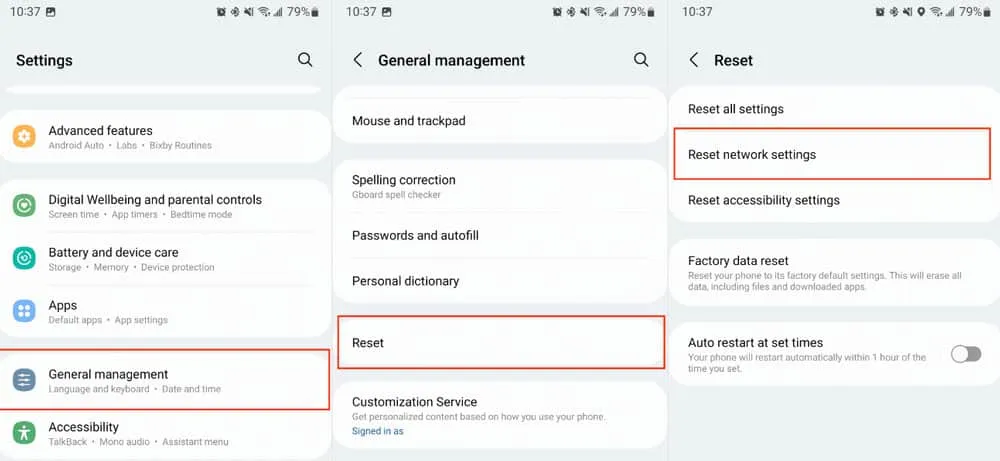
Essayez le mode sans échec
Si vos applications Spotify interfèrent les unes avec les autres, vous pouvez diagnostiquer votre appareil en mode sans échec, ce qui vous permet de déterminer ce qui ne va pas.
- Tout d’abord, maintenez enfoncé le bouton d’alimentation pendant 5 à 10 secondes.
- Cliquez ensuite sur OK sur l’écran suivant pour passer en mode sans échec.
Désactiver les widgets de l’écran de verrouillage
Divers widgets utiles sont disponibles pour l’écran de verrouillage Samsung, notamment le réveil, les prévisions météorologiques et les événements à venir. Certaines applications tierces interfèrent avec le widget musical, de sorte que le son s’arrête lorsque vous éteignez votre téléphone.
En désactivant le widget musical dans les paramètres de l’écran de verrouillage, vous pouvez corriger l’arrêt de la lecture de Spotify lorsque l’écran est éteint en raison du problème S10. Pour le faire, suivez ces étapes:
- Allez dans Paramètres et appuyez sur Verrouiller l’écran.
- Sélectionnez Widgets de visage.
- La musique peut alors être désactivée en éteignant l’interrupteur.
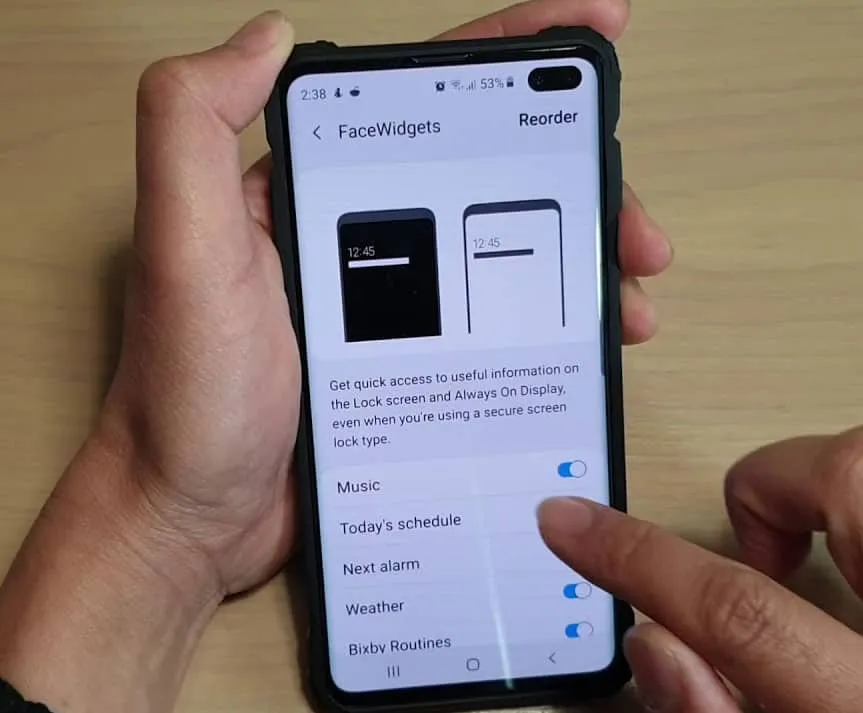
Autoriser l’activité en arrière-plan
Jetez un œil aux paramètres de batterie de l’application si une seule application, telle que Spotify, est affectée par le problème. En arrière-plan, ladite application doit pouvoir utiliser la batterie du téléphone.
Pour vérifier vos paramètres, procédez comme suit :
- Allez dans Paramètres et sélectionnez Applications .
- Sélectionnez votre application Spotify dans la liste.
- Sélectionnez Batterie . Sélectionnez Autoriser l’activité en arrière-plan et activez-le.
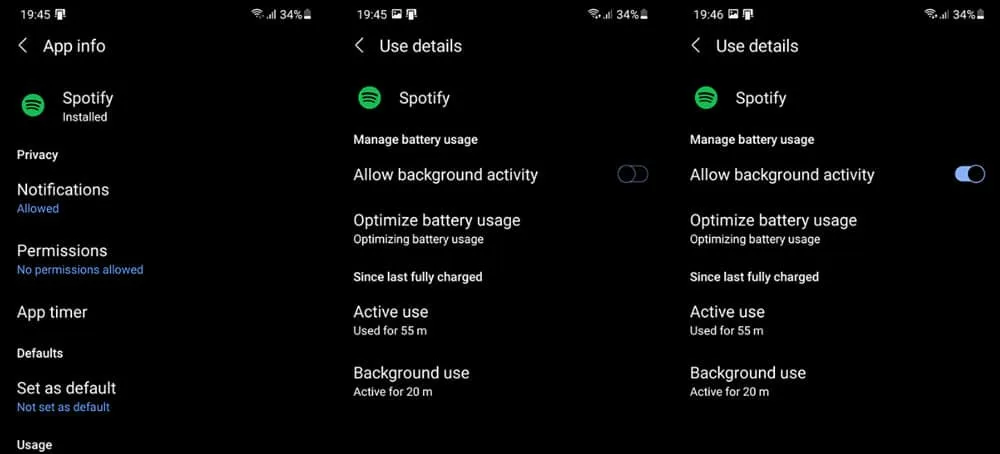
Empêcher Spotify de dormir
Sur Samsung, les applications inutilisées se mettent automatiquement en veille lorsqu’elles ne sont pas utilisées. Spotify, par exemple, ne devrait pas être pris en compte, mais vous devriez probablement empêcher le système de l’activer. Alors pour faire ça,
- Ouvrez Paramètres .
- Cliquez sur » Batterie « .
- Sélectionnez ensuite Limites d’utilisation en arrière-plan .
- Après cela, cliquez sur ne jamais mettre en veille les applications .
- Enfin, cliquez sur l’ icône plus et ajoutez Spotify .
Réinstallez Spotify sur votre Android
La réinstallation de l’application peut également résoudre le problème S10 où Spotify arrête de jouer lorsque l’écran est éteint. Ce problème a été causé par un bogue dans une certaine version de Spotify et a été résolu en le réinstallant. Passons donc en revue les étapes nécessaires pour réinstaller l’application Spotify :
- Allez sur PlayMarket .
- Vous pouvez trouver Spotify avec une recherche.
- Cliquez sur une application dans les résultats de recherche.
- Sélectionnez Supprimer .
- Redémarrez à nouveau votre appareil et revenez au Play Store.
- Réinstallez Spotify, connectez-vous et vérifiez les améliorations.
De la table de l’auteur
Alors, voici comment réparer Spotify arrête de jouer lorsque l’écran est éteint sur le problème S10. Nous espérons que vous trouverez ce guide utile. Aussi, commentez ci-dessous si vous avez des questions ou des questions sur le sujet.
Laisser un commentaire